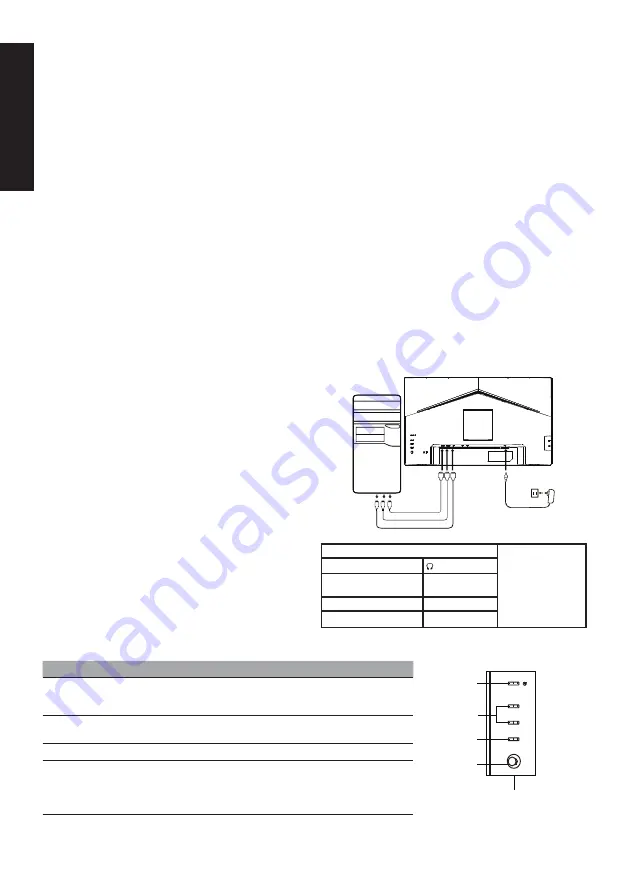
Polski
Skrócona instrukcja uruchamiania monitora LCD firmy Acer
Ważne instrukcje dotyczące bezpieczeństwa
Należy uważnie przeczytać poniższe instrukcje.
1.
Czyszczenie ekranu LCD: najpierw upewnij się, że zasilacz, którego używasz spełnia standardy elektryczne dla Twojego regionu.
•
Wyłącz monitor LCD i odłącz zasilacz.
•
Spryskaj szmatkę bezrozpuszczalnikowym płynem do czyszczenia i delikatnie przetrzyj ekran.
•
Nigdy nie nalewaj żadnej cieczy bezpośrednio na ekran, jego obudowę lub do nich.
•
Nie używaj środków na bazie amoniaku lub alkoholu do czyszczenia monitora LCD lub obudowy.
•
Firma Acer nie ponosi odpowiedzialności za uszkodzenia wynikające z użycia jakichkolwiek środków do czyszczenia na bazie
amoniaku lub alkoholu.
2.
Nie ustawiaj monitora LCD w pobliżu okna. Wystawienie na działanie deszczu, wilgoci lub bezpośredniego światła słonecznego może
spowodować poważne uszkodzenie urządzenia.
3.
Nie naciskaj ekranu LCD. Nadmierny nacisk może spowodować trwałe uszkodzenie monitora.
4.
Nie zdejmuj obudowy ani nie próbuj samodzielnie naprawiać urządzenia. Wszelkie prace konserwacyjne powinien wykonywać
autoryzowany technik.
5. Monitor LCD przechowuj w pomieszczeniu o temperaturze w zakresie od -20°C do 60°C (od -4°F do 140°F). Przechowywanie w
temperaturze poza tym zakresem może spowodować uszkodzenie monitora LCD.
6.
Natychmiast odłącz zasilacz monitora i skontaktuj się z autoryzowanym technikiem, jeżeli:
•
przewód sygnałowy pomiędzy monitorem a komputerem jest przetarty lub uszkodzony,
•
na monitor LCD wylała się ciecz lub był on wystawiony na działanie deszczu,
•
uszkodzony został ekran LCD lub obudowa.
Montowanie podstawy monitora
1.
Wypakuj podstawę monitora i umieść ją na równej powierzchni.
2. Wypakuj monitor.
3. Zamontuj wspornik monitora do podstawy.
•
Upewnij się, że podstawa zatrzasnęła się we wsporniku monitora (tylko wybrane modele).
•
Wkręć czarną śrubę wkrętakiem, aby zamocować wspornik do monitora. (tylko wybrane modele).
Podłączanie monitora do komputera
1.
Wyłącz komputer i odłącz przewód zasilający.
2.
2-1 Podłączanie przewodu wideo
a.
Upewnij się, że monitor i komputer są odłączone od napięcia.
b.
Podłączyć kabel VGA do komputera. (Opcjonalnie)
2-2 Podłączanie kabla HDMI (tylko model z gniazdem HDMI) (Opcjonalnie)
a.
Upewnij się, że monitor i komputer są odłączone od napięcia.
b.
Podłączyć kabel HDMI do komputera.
2-3 Podłączanie przewodu DP (tylko model z gniazdem DP) (Opcjonalnie)
a.
Upewnij się, że monitor i komputer są odłączone od napięcia.
b.
Podłączyć kabel DP do komputera.
3.
Podłącz przewód audio (tylko modele z wejściem audio) (Opcjonalnie).
4.
Włożyć przewód zasilający monitora do gniazda zasilania z tyłu monitora.
5.
Podłączyć przewody zasilające komputera i monitora do znajdującego
się w pobliżu gniazdka elektrycznego.
6.
Wybierz włączenie/wyłączenie funkcji ładowania przez USB na
wyłączonym urządzeniu, aby włączyć/wyłączyć tę funkcję. (Opcjonalnie)
HDMI 2
DP
HDMI 1
~
Uwaga: Położenie i
nazwy nazwy gniazd
na monitorze mogą się
zmieniać w zależności
od modelu monitora,
a niektórych gniazd
może nie być w
niektórych modelach.
HDMI (opcjonalnie)
(opcjonalnie)
VGA IN (opcjonalnie)
USB (opcjonalnie)
AUDIO IN (opcjonalnie)
DP (opcjonalnie)
AUDIO OUT (opcjonalnie) Type (opcjonalnie)
Sterowanie zewnętrzne
Nr
Nazwa
Opis
1
1
2
3
4
1
Przycisk/wskaźnik
zasilania
Włącza/wyłącza monitor. Niebieski kolor wskazuje
stan zasilania. Bursztynowy kolor wskazuje tryb
czuwania/oszczędzania energii.
2
Klawisze szybkiego
dostępu 1, 2
Aktywują funkcję klawiszy szybkiego dostępu
definiowanych przez użytkownika.
3
Przycisk wejścia
Naciskać, by zmieniać źródła sygnału wejściowego.
4
Przycisk Navi/OK
Aktywuje menu OSD, a po jego włączeniu służy
jako klawisz wyboru żądanej funkcji. Jego ponowne
naciśnięcie umożliwia dokonanie wyboru.
Summary of Contents for BC0 Series
Page 1: ...BC0 series BC270U ...
Page 40: ...简体中文 ...
Page 104: ...Product Information for EU Energy ...
Page 112: ...BC270U BC270U ...















































